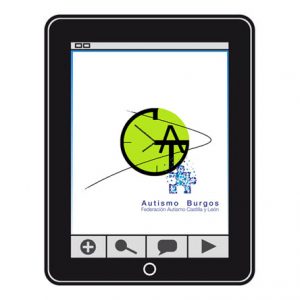Este trabalho é licenciado sob uma licença internacional Creative Commons Attribution-NonCommercial-ShareAlike 4.0 International.
Este trabalho é licenciado sob uma licença internacional Creative Commons Attribution-NonCommercial-ShareAlike 4.0 International.
Ao lançar a aplicação GESTIAC, encontramosum Menu Inicial no ecrã principal que nos daráacesso a todas as funcionalidades da aplicação: Gestão de Sequências, Preferências, Sequências de Lançamento,Gestão de Tarefas e Informação.
Para criar nossa primeira rotina, devemos levar em consideração que elas são baseadas em Tarefas. Portanto, precisamos ter certeza de que adicionamos todas as tarefas que vamos precisar. Para fazer isso, clique no ícone do cronômetro que nos dá acesso ao Gestão de Tarefas.
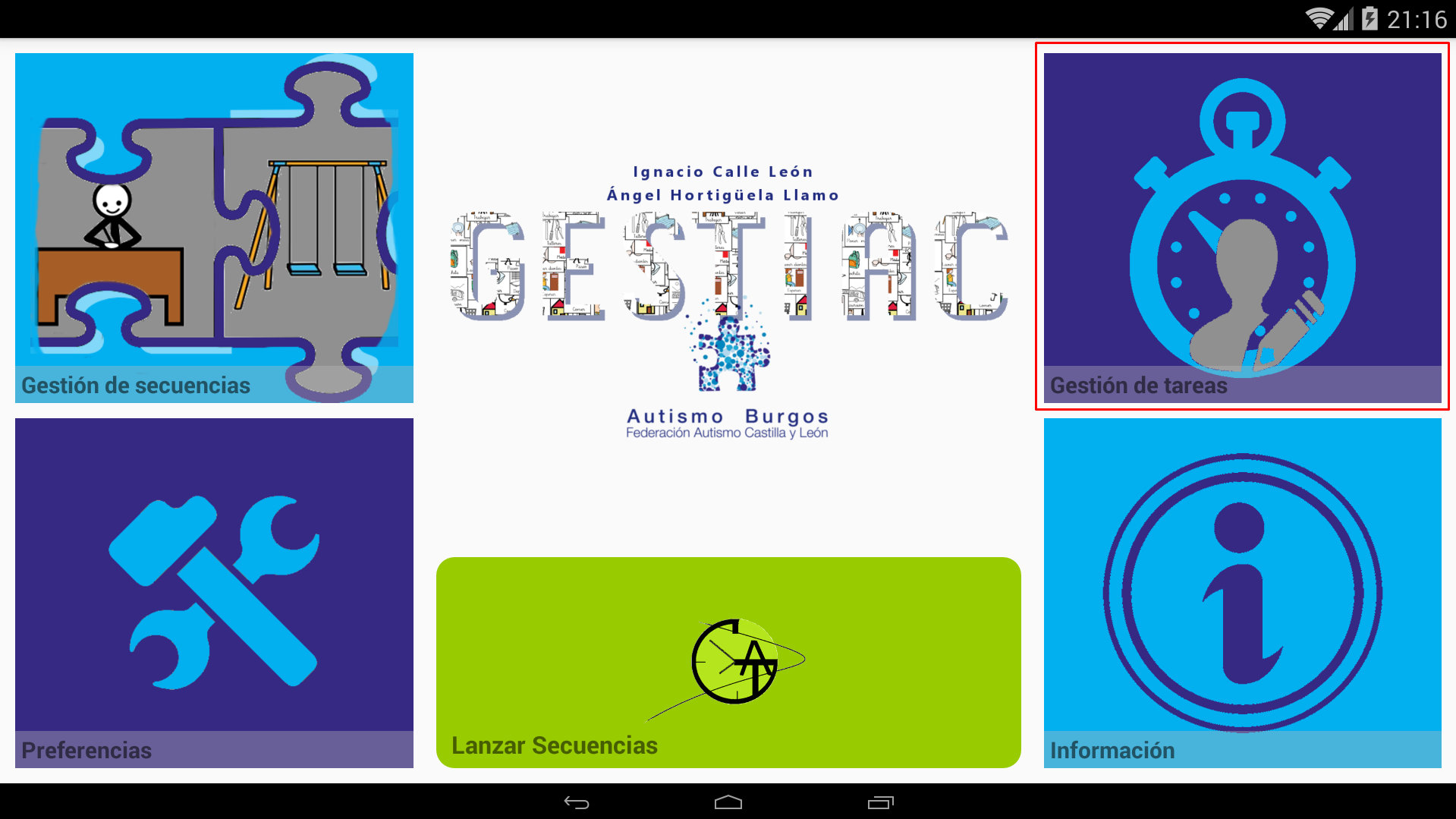
Por predefinição, o GESTIAC instala uma série de tarefas já pré-determinadas. Se quisermos adicionar novas tarefas. Clique no sinal + localizado no canto superior direito.
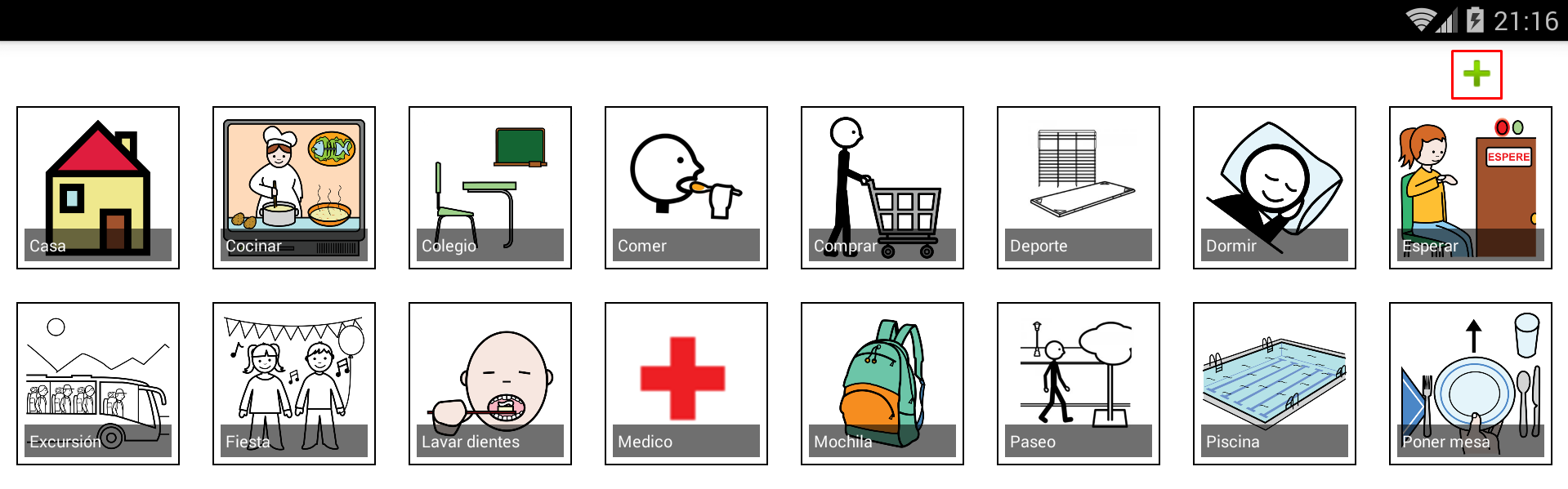
Em seguida, aparece o catálogo de imagens que o aplicativo instalou por padrão. No capítulo Preferências, veremos como importar novas imagens para utilizar na criação denovas tarefas.

Ao clicar no ícone +, podemos ver as imagens pré-instaladas clicando nas setas esquerda/direita. Desta forma, podemos encontrar a imagem que vamos usar para criar uma nova tarefa.
Neste caso, usaremos o pictograma do Computador. Para personalizar o texto da tarefa, clique na parte inferior “Descrição da tarefa…”.

Na janela pop-up que aparece, escrevemos o texto que define a Descrição da Tarefa. No nosso caso, escrevemos Computador e clicamos em OK.
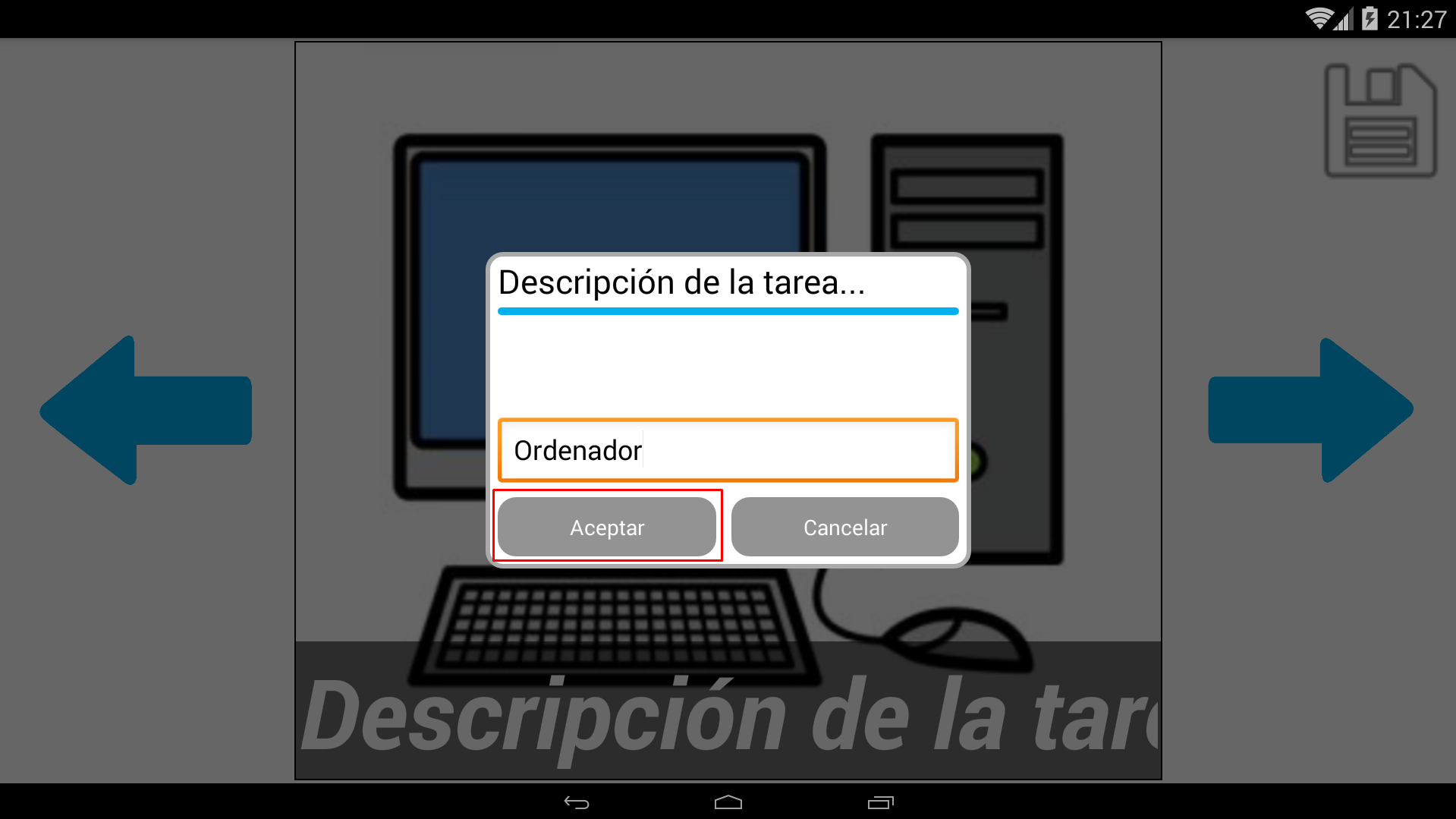
Uma vez introduzido o texto da descrição, clique no ícone Floppy Disk,localizado no canto superior direito, para salvar a nova tarefa.

Uma vez salva, voltamos à lista de tarefas pré-instaladas e veremos que nossa tarefa já foi adicionada, que chamamos de “Computador” nofinal da lista.
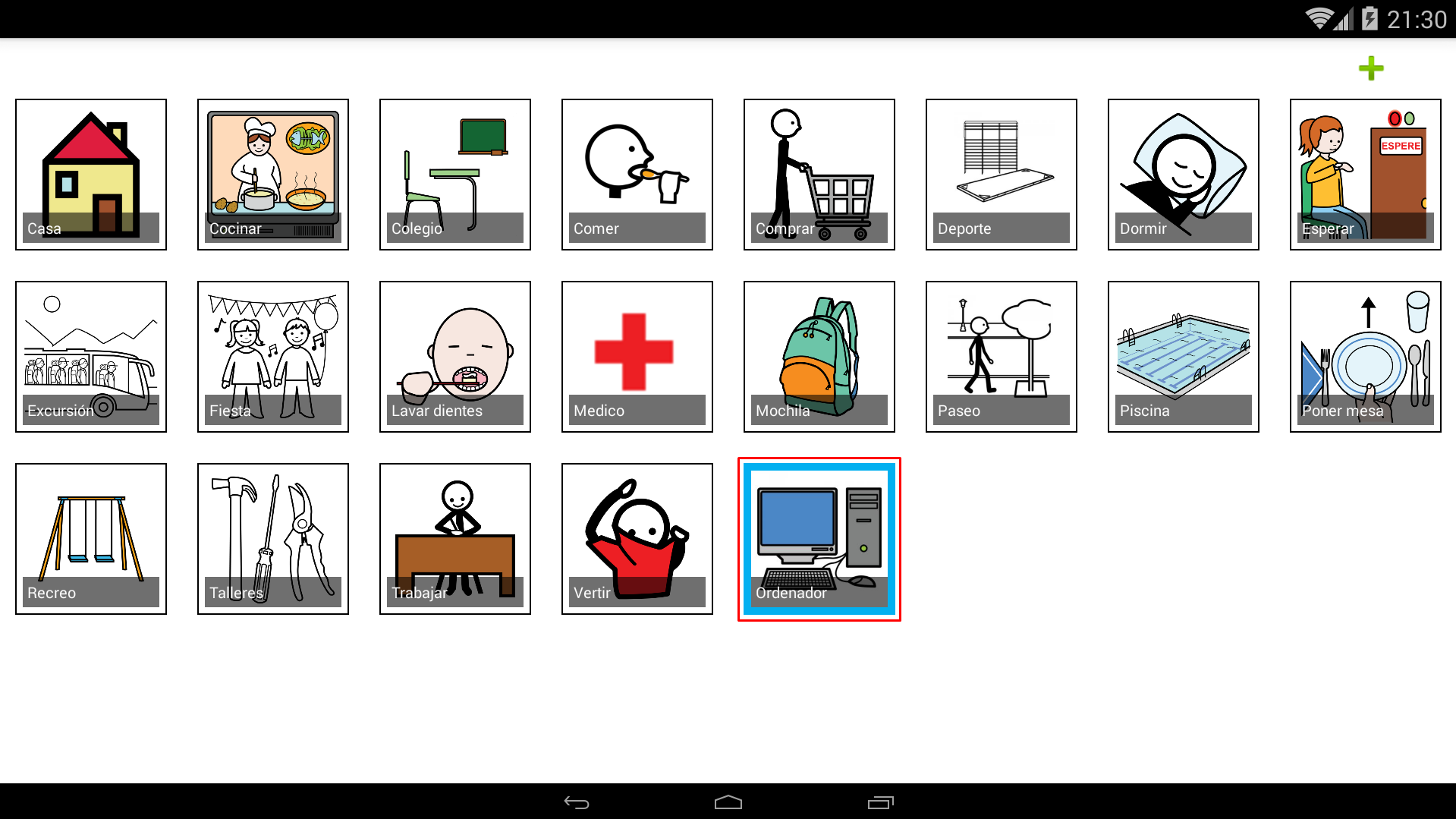
Para editar qualquer uma das tarefas já criadas, clique na imagem correspondente para selecioná-la e, em seguida, clique no ícone Pen para modificá-lo ou no ícone Lixo para removê-lo da base de tarefa da aplicação.
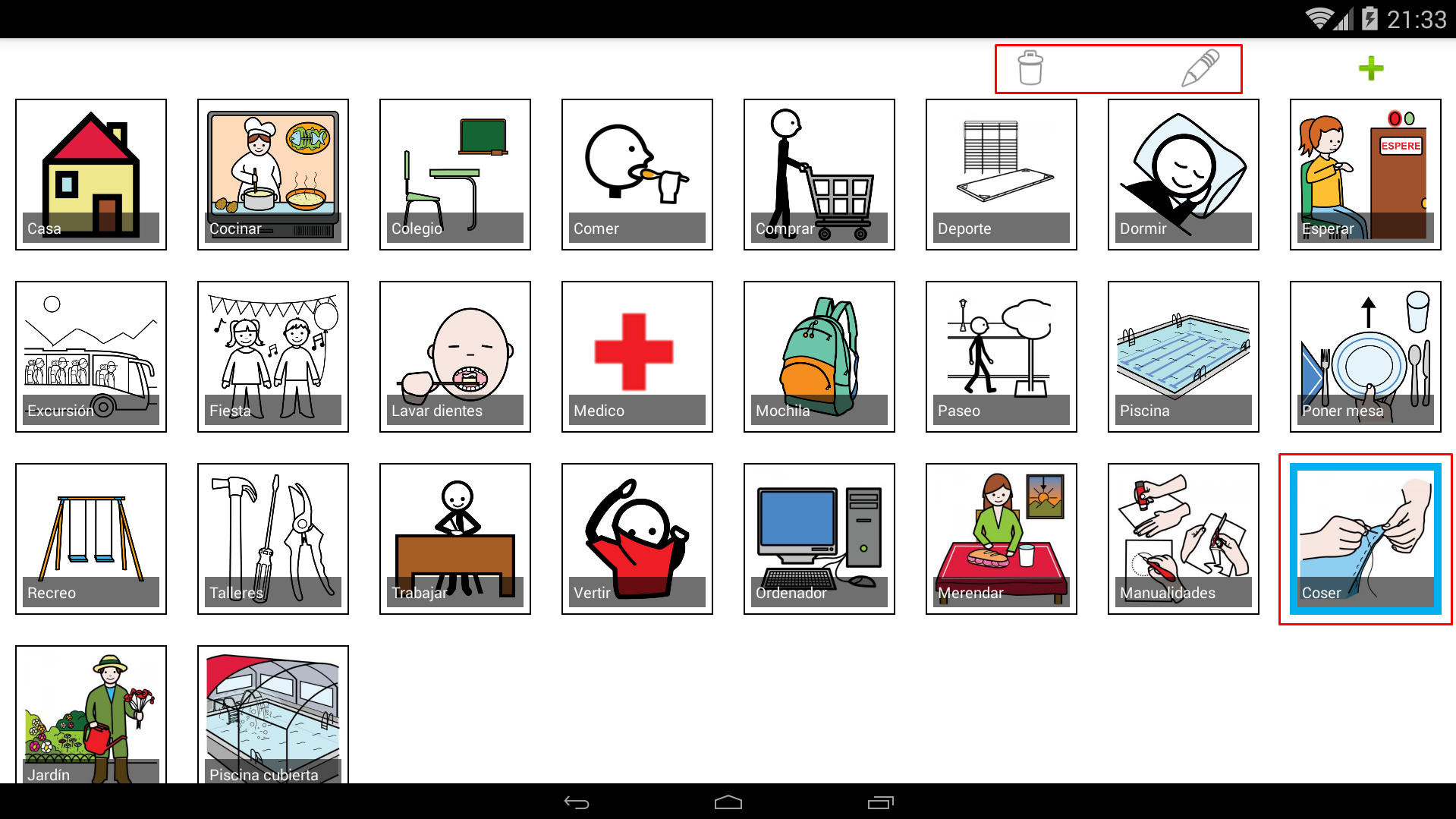
Se clicarmos no Lixo para apagar uma tarefa, ele pedir-nos-á confirmação.
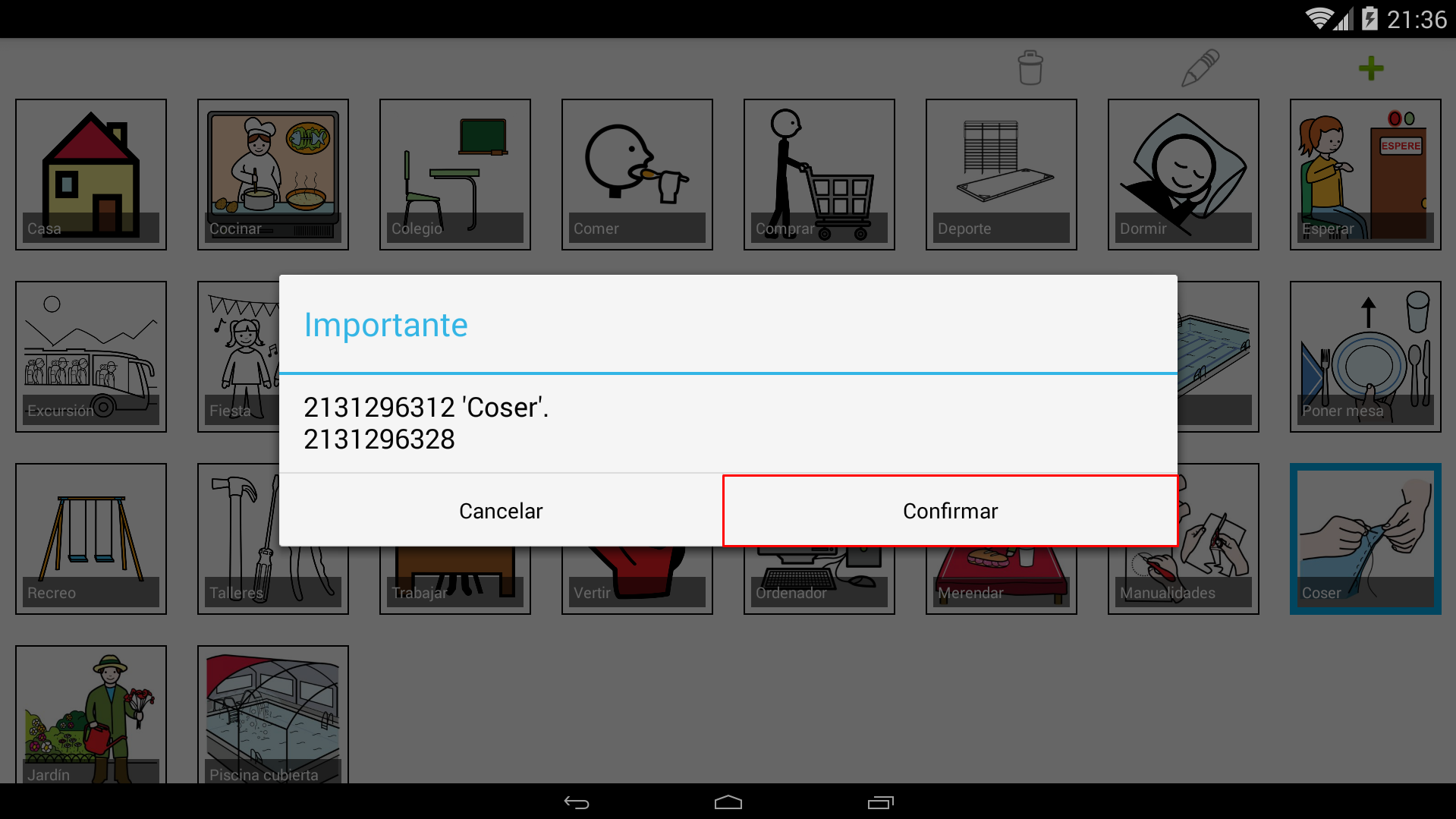
Se clicarmos na Pen para modificaruma tarefa, ele mostra-nos o separador de tarefas onde podemos alterar a imagem estabelecida (rolar com as setas) ou podemos modificar o texto clicando nele, como já lhe mostrámos anteriormente.
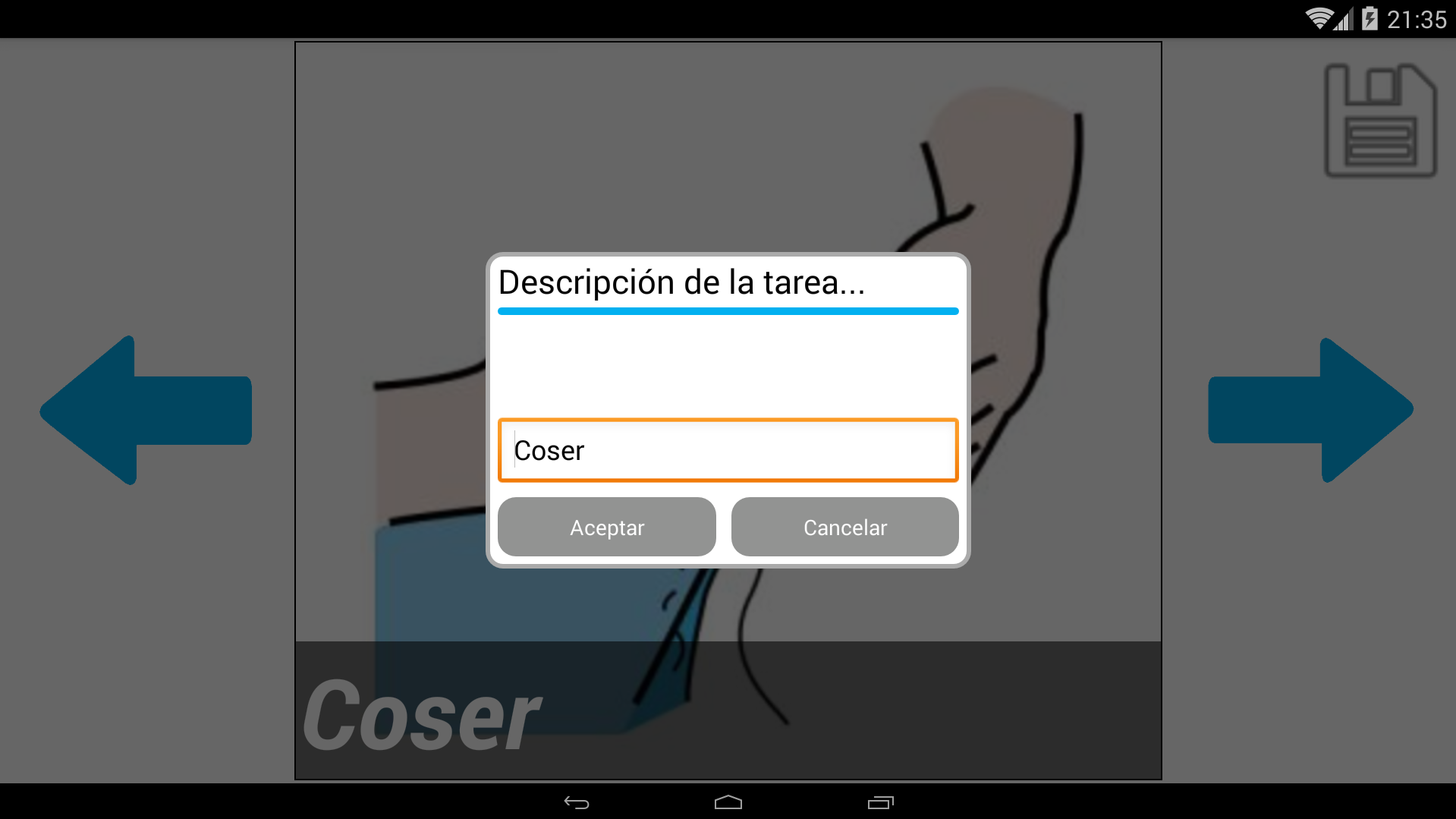
Seguindo esses passos simples, vamos criar todas as tarefas que vão compor nossa rotina.